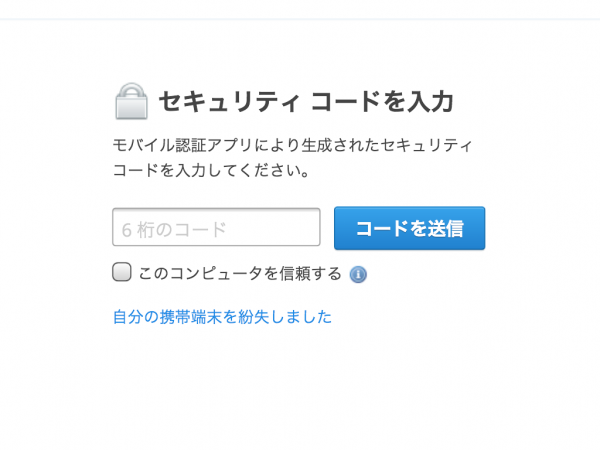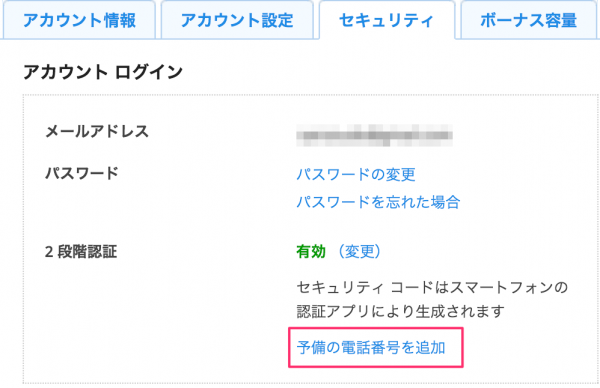Dropboxの二段階認証に予備のスマートフォンの番号を追加
二段階認証も一般的になって来ましたね。
セキュリティが強化されるのは大いに歓迎されるべきことです。
今回はDropboxのセキュリティ項目の追加事項
スマートフォンの盗難に備えた別のスマートフォン番号追加をしてみましょう。
下記のようなメールが届いている場合は「予備のスマートフォン番号を追加」を
クリックして設定に移ります。
メールから設定しない人は
Dropboxにログイン後、右上の名前のところから「設定」をクリック
セキュリティのタブをクリックしましょう。

Dropboxのアカウントとパスワードを入力します。
既に設定してある二段階認証のコードを入力します。
ログインに成功すると下記のような画面が表示されます。
予備の電話番号を追加をクリック。
現在設定されているパスワードを入力
電話番号を追加します。この時国名を「日本」に変え
90-1111-1111のようにゼロを抜いて入力します。入力できたら保存を押しましょう。
うまく設定できていれば、下記のような画面になります。
以上で設定は完了です。